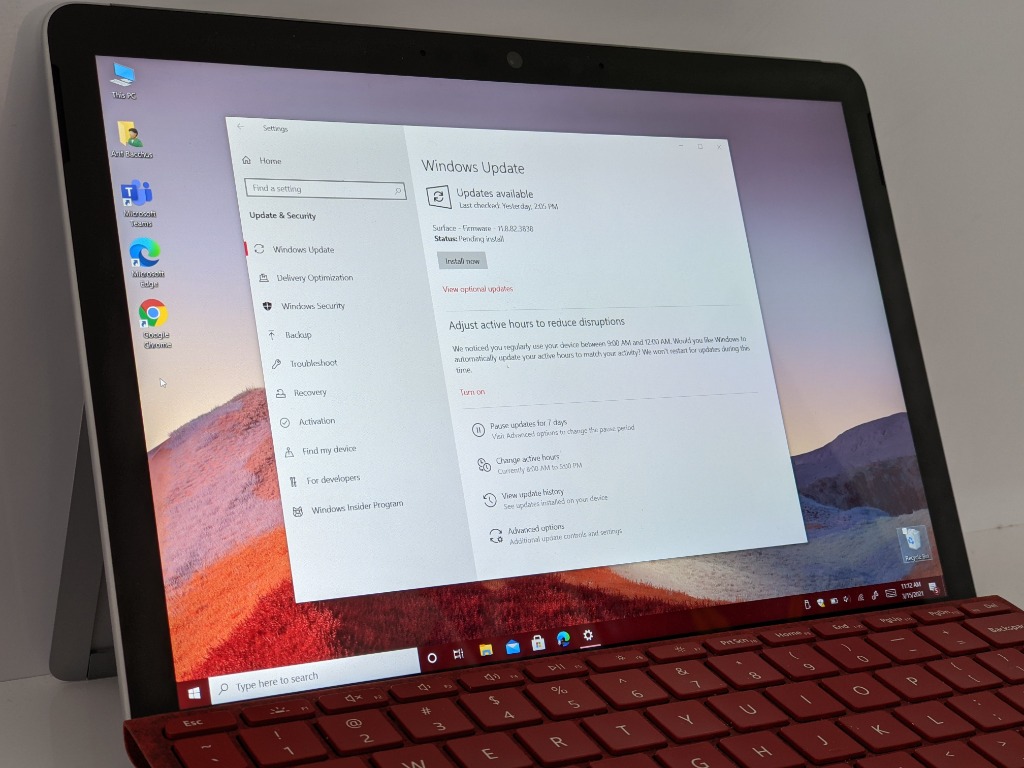Виправлено: служба диспетчера друку Windows не запускається
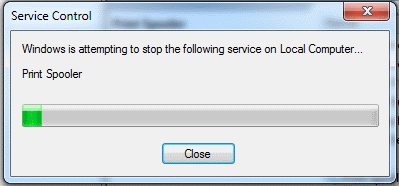
Виникли проблеми із зупинкою або запуском служби Windows Print Spooler? Ось кілька дієвих рішень для усунення цієї проблеми.
Час від часу вам може знадобитися зупинити або запустити службу диспетчера друку в Microsoft Windows, щоб очистити завдання друку, видалити порти принтера або виконати інші адміністративні завдання. На жаль, іноді ця служба може давати збої, що призводить до неможливості її запуску.
Існує багато причин, через які може виникнути проблема з Print Spooler. Деякі з найпоширеніших включають:
| Причини | Опис |
|---|---|
| Пошкоджені файли драйвера | Некоректно встановлені або пошкоджені драйвери принтера можуть викликати неполадки. |
| Конфлікти з програмним забезпеченням | Деякі програми можуть заважати роботі служби. |
| Віруси або шкідливі програми | Зловмисне програмне забезпечення може ускладнювати функціонування системи. |
На робочому столі Windows виберіть Пуск і введіть cmd.
Клацніть правою кнопкою миші на Командному рядку та виберіть Запуск від імені адміністратора.
Введіть net stop spooler, щоб зупинити службу, та net start spooler, щоб запустити її.
Пошкоджений елемент може застрягти в черзі друку. Використовуйте один із цих методів для очищення черги друку, а потім перезапустіть диспетчер друку.
Можливо, встановлено пошкоджене програмне забезпечення принтера. Дотримуйтесь цих кроків:
Після видалення принтерів перезапустіть диспетчер друку.
Якщо проблема не зникла, спробуйте ручно очистити посилання на принтери через реєстр. Дотримуйтесь вказівок у цій публікації, щоб видалити елементи, що стосуються принтерів.
Запустіть сканування за допомогою Malwarebytes та AVG Antivirus для виявлення потенційних загроз.
Якщо у вас все ще виникають проблеми, спробуйте увійти під іншим обліковим записом Windows. Інколи усунення проблеми можливо шляхом видалення профілю користувача та його повторного створення.
Збій служби диспетчера друку Windows може бути наслідком багатьох факторів, але з наведеними вище методами ви, швидше за все, зможете вирішити цю проблему. Не забувайте регулярно перевіряти вашу систему на наявність шкідливих програм і підтримувати драйвери принтерів у актуальному стані.

Виникли проблеми із зупинкою або запуском служби Windows Print Spooler? Ось кілька дієвих рішень для усунення цієї проблеми.
Windows 10 додала багато вдосконалень дизайну на робочий стіл Windows. Особливо після впровадження нової системи Fluent Design System від Microsoft, motion and
Після місяців бета-тестування та усунення помилок загальнодоступна збірка Windows 11 була випущена для широкої публіки. Наразі він пропонується як безкоштовне оновлення для всіх користувачів Windows 10 з…
Якщо ви не завантажуєте останню версію Windows, ви можете побачити повідомлення з кодом помилки Windows 10 про закінчення служби. Ось як це виправити.
Zoom — одна з провідних платформ для віддалених дзвінків і конференцій на планеті. Починаючи з середини березня, у багатофункціональної програми її база користувачів швидко розширювалася, але це не мало…
Windows 11 змінює багато речей візуально, але також змінює комбінації клавіш. Ось подивіться на деякі з нових.
Якщо ви хочете запланувати вимкнення Windows 10, ви можете вимкнути за допомогою таймера, який дає змогу відійти від свого пристрою без необхідності скасовувати тривалу роботу.
Бувають випадки, коли нам потрібно поділитися файлами, які повинні бути доступні клієнтам Windows. Оскільки системи на основі Fuse працюють лише на Linux, добре познайомимося
Існує багато причин, чому ваш ноутбук не може підключитися до Wi-Fi, і тому існує багато способів виправити цю помилку. Якщо ваш ноутбук не може підключитися до Wi-Fi, ви можете спробувати наступні способи вирішення цієї проблеми.
Після створення завантажувального USB-накопичувача для встановлення Windows користувачам слід перевірити його працездатність, щоб побачити, чи було створено його успішно.
Кілька безкоштовних інструментів можуть передбачати збої диска до їх виникнення, даючи вам час на резервне копіювання даних та своєчасну заміну диска.
За допомогою правильних інструментів ви можете просканувати свою систему та видалити шпигунське програмне забезпечення, рекламне ПЗ та інші шкідливі програми, які можуть ховатися у вашій системі.
Коли комп’ютер, мобільний пристрій або принтер намагається підключитися до комп’ютера Microsoft Windows через мережу, наприклад, може з’явитися повідомлення про помилку «мережевий шлях не знайдено» — помилка 0x80070035.
Синій екран смерті (BSOD) – це поширена і не нова помилка Windows, яка виникає, коли на комп’ютері виникає якась серйозна системна помилка.
Замість виконання ручних операцій та операцій прямого доступу у Windows, ми можемо замінити їх доступними командами CMD для швидшого доступу.
Як і у Windows 10, ви також можете використовувати стороннє програмне забезпечення, щоб зробити панель завдань Windows 11 прозорою.
Після незліченних годин використання ноутбука та настільної системи колонок у коледжі, багато людей виявляють, що кілька розумних покращень можуть перетворити їхній тісний простір у гуртожитку на найкращий стрімінговий центр, не витрачаючи при цьому багато грошей.
Тачпад ноутбука призначений не лише для вказівки, клацання та масштабування. Прямокутна поверхня також підтримує жести, які дозволяють перемикатися між програмами, керувати відтворенням медіа, файлами та навіть переглядати сповіщення.